详细步骤教你如何安装字体包到电脑和手机
1. 下载字体文件 (Download Font Files)
从字体网站下载所需的字体文件,确保文件格式为.ttf或.otf。
2. 解压字体文件 (Extract Font Files)
如果下载的字体包是压缩文件,请双击该文件以解压缩。
3. 安装字体 (Install Fonts)
有几种方法可以在macOS上安装字体:
方法一:通过字体册安装 (Install via Font Book)
打开“字体册”应用(可以通过Launchpad或Spotlight搜索)。
在菜单栏中选择“文件”,然后选择“添加字体”。
找到下载的字体文件,选择它并点击“打开”。
字体册将自动安装字体。
方法二:通过右键菜单安装 (Install via Right-Click Menu)
找到下载的字体文件。
右键点击字体文件,选择“打开方式”,然后选择“字体册”。
字体册会自动打开并提示安装字体。
安装完成后,可以在任何应用程序中检查字体是否可用。在字体列表中查找新安装的字体。
在Linux上安装字体包 (Installing Font Packages on Linux)
在Linux系统上安装字体包的步骤可能会因不同的发行版而有所不同。以下是以Ubuntu为例的安装步骤:
如果下载的字体包是压缩文件,请使用命令行或文件管理器解压缩。
3. 安装字体 (Install Fonts)
在Linux上安装字体通常有以下几种方法:
方法一:通过字体目录安装 (Install via Font Directory)
打开终端。
创建一个新的字体目录(如果尚未创建):mkdir-p ~/.fonts
将下载的字体文件复制到该目录:cp /path/to/fontfile.ttf ~/.fonts/
更新字体缓存:fc-cache -f -v
方法二:使用图形界面安装 (Install via Graphical Interface)
打开文件管理器,找到下载的字体文件。
右键点击字体文件,选择“安装字体”或将其拖放到字体目录中(如~/.fonts)。
更新字体缓存(如有必要)。
安装完成后,可以在任何文字处理软件中检查字体是否可用。在字体列表中查找新安装的字体。
常见问题解答 (Frequently Asked Questions)
1. 如何删除已安装的字体? (How to Uninstall Installed Fonts?)
在Windows上,可以通过字体设置找到已安装的字体,右键点击并选择“删除”。在macOS上,可以在字体册中选择字体并点击“删除”。在Linux上,可以直接从字体目录中删除字体文件,并更新字体缓存。
2. 字体包的许可证是什么? (What is the License for Font Packages?)
字体的许可证因字体而异。某些字体是开源的,可以自由使用,而其他字体可能需要购买许可证或仅限于个人使用。在下载字体之前,请务必查看其许可证条款。
3. 如何确保字体在所有应用程序中可用? (How to Ensure Fonts are Available in All Applications?)
安装字体后,通常在所有应用程序中都可以使用。如果某些应用程序无法识别新字体,可以尝试重启应用程序或计算机。
4. 如何解决字体安装问题? (How to Troubleshoot Font Installation Issues?)
如果字体未能安装,请确保文件格式正确,并检查字体文件是否损坏。可以尝试使用其他字体文件进行安装。如果问题仍然存在,查看系统的字体管理设置,确保没有冲突的字体文件。
结论 (Conclusion)
安装字体包是提升设计质量和个人化文档的重要步骤。无论您使用的是Windows、macOS还是Linux,安装字体的过程都相对简单。通过本文的介绍,您应该能够轻松下载和安装所需的字体包,并在各种应用程序中使用它们。希望您能找到合适的字体,提升您的设计作品和文档的视觉效果。
内容摘自:https://www.wkzy.net/cyzd/2509.html返回搜狐,查看更多